Wincc变量记录及报警记录优化
- 格式:doc
- 大小:207.50 KB
- 文档页数:6
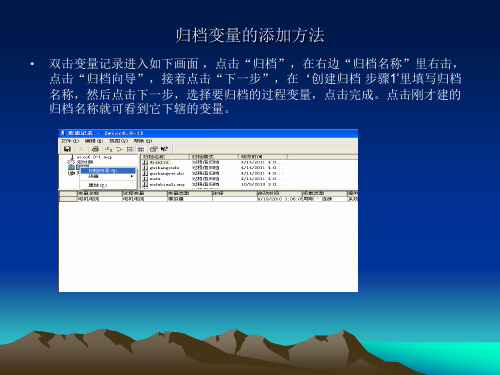
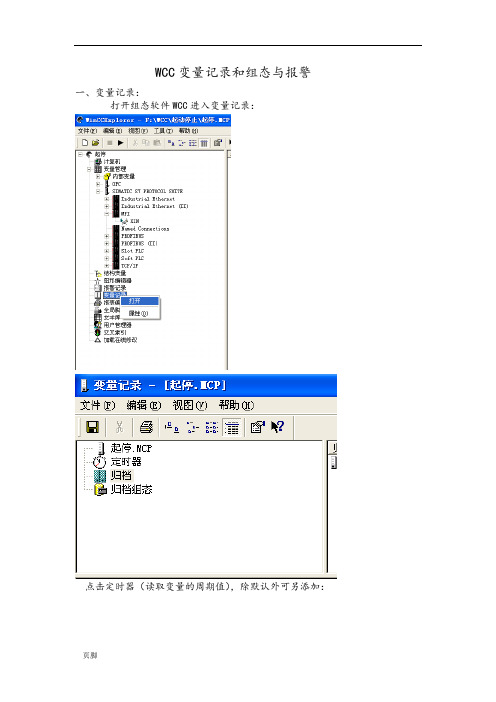
WCC变量记录和组态与报警
一、变量记录:
打开组态软件WCC进入变量记录:
点击定时器(读取变量的周期值),除默认外可另添加:
名称可任意设定,基准在默认值里选择,系数表示我所需要的间隔是基准的几倍。
其它如图设后点确定:
点归档:
点选择:
选中一个后点确定:
点完成即可,若想改变采集周期,可点变量属性:
可分别设置采集、归档/显示时间。
此为参数。
此为显示,若点击直接组态,则会有上下限值设定,当超限时画面只显示上下最大限值。
归档组态为默认,不用去改动设置。
完成后再保存。
另需在计算机属性的起动里要给变量记录系统打勾才能正常调用。
2、曲线组态:
点击画面编辑器里的控件:
双击出现的画面:
+为添加曲线-为减少曲线。
名称可填写中文的实际名。
选择归档/变量:
双击选中的变量可查看变量类型最后点确定:
一般选择线性连接,再选定线性粗细。
电击常规:
窗口标题为画面的总名称,显示标尺为鼠标点到曲线任一点时都自动读出该点数据;公共X轴一般为时间轴共用,Y轴若数据围一样也可共用。
时间围需选择。
标签可标中文实名;围选
择以实际值上下限填入,如0——150;标尺小数位为Y轴分度小数位;小数位为显示数据小数位。
点击确定后完成:
3、查找历史曲线:
在时间轴里点击
再在选择时间里点击选择时间里的要调看的时间段。
运行WCC当中若要改变画面可观度可点击分配参数重新设定:。
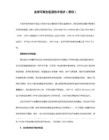
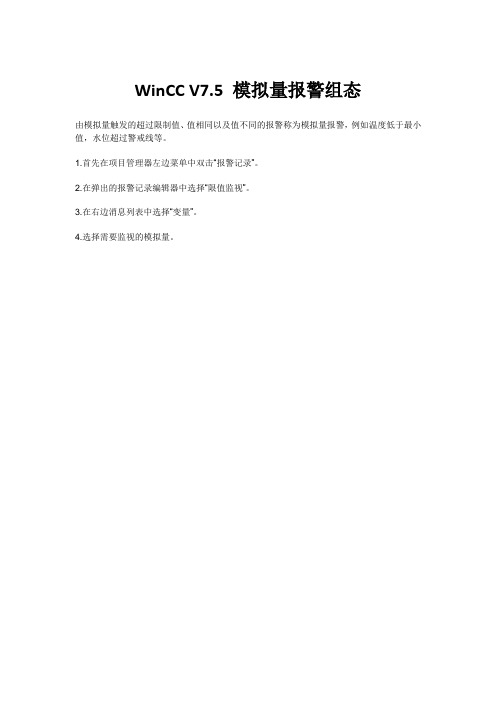
WinCC V7.5 模拟量报警组态
由模拟量触发的超过限制值、值相同以及值不同的报警称为模拟量报警,例如温度低于最小值,水位超过警戒线等。
1.首先在项目管理器左边菜单中双击“报警记录”。
2.在弹出的报警记录编辑器中选择“限值监视”。
3.在右边消息列表中选择“变量”。
4.选择需要监视的模拟量。
5.点击图中变量左边的箭头。
6.在下一行的下拉列表中选择比较方式。
7.这里我们选择上限,消息号填写2,比较值填写80,那么当变量值大于等于80,触发报警。
注意:这里的消息号是手动填写的,必须唯一。
填写后,系统会自动创建编号为2的报警。
8.选择消息列表,我们能看到系统创建的报警和报警消息文本。
9.在图形编辑器中打开画面,从右边的控件列表中,把WinCC AlarmControl控件拖拽到画面,用于显示报警。
10.在弹出的控件属性对话框中(双击控件也可以弹出熟悉对话框),选择消息列表,把需要显示的块从左边列表添加到右边列表,然后保存画面。
11.最后在项目编辑器中选择“计算机”,然后双击计算机名,在弹出的属性对话框中选择“启动”列表,在列表中勾选“报警记录运行系统”,然后激活项目。
项目运行后,可以看到,当触发变量为85,报警控件将显示报警触发的日期,时间,消息文本等。
消息文本中还将显示限制值为80,比较方式为超出上限,超出值为85。

实验五 WinCC 变量记录、在线趋势控件
一、实验目的:
1 、了解 WinCC 变量记录、在线趋势控件。
2 、掌握在项目中创建 WinCC 变量记录、在线趋势控件组态方法。
二、实验内容要求:
1 、创建项目
2 、计算机属性
3 、创建一个项目,组态变量记录、完成在线趋势控件
组态
图形如下:
4 、创建过程变量记录
归档向导、归档组态、图形编辑器中的 WinCC 在线趋势控件、WinCC 在线趋势控件的窗口属性、功能测试。
三、实验器材:
PLC 实验实训装置一套、计算机一套。
四、实验步骤:
1 、创建项目
2 、组态 PLC 连接
3 、创建一个项目、建变量。
4 、归档向导、归档组态。
5 、 WinCC 画面制作:图形编辑器中的 WinCC 在线趋
势控件、 WinCC 在线趋势控件的窗口属性
6 、功能测试、运行调试。
五、实验记录:
1、调试: (根据自己实验情况填写)
2、运行: (根据自己实验情况填写)
3 、结果:
六、实验小结。

WINCC 声音报警设置办法
1、建立一个WINCC的内部变量,例如建立内部变量―――state。
2、修改“全局脚本”条目下的“标准函数”条目下的“Alarm”目录下的
“GmsgFunction”这个WINCC自带函数的内容,在其中添加―――
“ SetTagBit(“state”,1 ); ”这条语句并保存退出。
3、组态“报警记录”,在“模拟量报警”目录下添加需要报警的变量消息行,右
击该消息行,打开该变量消息行的“属性”对话框,把“触发一动作”前的选项框选中,保存。
4、组态“全局脚本”条目下的“全局动作”,建立一个用于发出声音的全局动作
脚本(例如叫“报警.PAS”,可以复制别的现有项目中的现成脚本来修改得到),在该脚本里面主要是编写有根据“state”变量的“1”或“0”状态来执行一条播发声音文件的语句;再建立一个用于“自动定时消除声音”的全局脚本(例如叫“消音.PAS”),在该脚本里面主要是有使变量“state”进行复位(置“0”)的语句。
关于报警记录的问题!
现在想用WINCC做报警记录,用的是报警记录的那个控件,但是现在由于画面比较紧凑,所以客户想要做成有报警时就跳出显示,然后记录是可以关闭的,想问一下这个需要怎么做啊!
最佳答案
那你的报警记录还要吗?如果不要的话你可以直接用画面窗口来做。
不同的报警对应不同的报警小画面,用画面窗口显示这个报警的小画面。
建立内部变量保存报警状态(sav),关闭按钮变量(ok),然后用脚本来处理报警:脚本中判断如果当前报警信号为1,且保存状态位(sav)为0,则置位ok,最后把把当前报警状态保存到sav变量中。
脚本周期执行。
然后主画面中建立多个画面窗口中报警小画面,小画面中的按钮复位ok变量,画面窗口的显示属性连接这个ok变量,为1显示为0不显示。
这样运行后出现报警弹出小画面,点击确定按钮后小画面不显示。
为什么(WinCC V7 和WinCC Professional) 在启动项中勾选"报警记录运行系统" 或"变量记录运行系统"时激活会卡住?当激活运行系统时,根据不同的应用WinCC 启动不同的进程。
可能有各种原因导致报警记录或者变量记录不能继续启动。
下面列出了我们已知的原因及可能的补救措施。
1. Windows "消息队列" 服务没有运行。
2. 某个WinCC 模板数据库损坏。
3. 项目的配置(DCF) 文件不一致。
4. OS 项目文件夹中"Archive Manager" 文件夹中的归档片段有损坏。
在很多情况下,对项目的操作站(OS)备份是必不可少的。
备份的相关介绍及描述可参考109766573.1. Windows "消息队列" 服务没有运行。
比如这可能发生在Windows 更新之后。
补救在操作系统"控制面板 > 管理工具> 服务" 中" 消息队列" 服务必须启动且设置" 启动类型"为" 自动" 。
如果这种现象反复出现,去 " 控制面板> 程序和功能> 启用或关闭 Windows 功能" 下" 微软消息队列服务器" 中禁用" 微软消息队列服务核心组件" 。
然后重启计算机并重新启用此服务。
2. 某个WinCC 模板数据库损坏。
补救a) 对于WinCC V7:•关闭项目。
•删除项目文件夹中的以下文件:o[项目名称]Alg.ldfo[项目名称]Alg.mdfo[项目名称]Tlg.ldfo[项目名称]Tlg.mdf比如,如果项目中包含实例项目名 (查看扩展文件 "MCP"),需要删除"实例项目名Alg.ldf" 文件。
博图WINCC组态触摸屏历史报警记录从而查看故障何时发生,何时消除1,在组态历史报警视图窗口时一定要选择状态,若没选会出现如下图
我们看到二个报警,而且时间还不一样,还以为同一报警在不同时间段发生过二次,其实是,一次是报警发生的时间,一次是报警消除的时间
2,在报警视图窗口中选择报警状态
3,中选择报警状态后,我们就看到如下图状态栏中显示了字母I 和I (I)O 分别代表报警发生,和报警消除状态。
从时间上我们就可判断报警何时发生,何时消除了。
在WinCC运⾏状态中如何连接或断开已经导出的报警记录或变量记录的归档⽚段?描述:如果超出了归档组态中设置的“所有分段的时间段”的范围,早期归档的报警记录或变量记录将不会在运⾏系统中显⽰。
为了不丢失数据,可以在备份组态中激活备份。
归档备份的数据以“单个分段的时间范围”设置的单个分段的形式存储在组态的备份⽬标路径中。
当运⾏系统中再次需要备份的数据时,可以使⽤下列⼏种⽅法重新连接已经备份出的报警记录和变量记录的数据。
注意:归档⽚段的⽂件名(每个归档⽚段包含两个⽂件)总是以时间戳结尾。
格式如下:YYYYMMDDhhmm (例如:200908112245代表 2009年8⽉11⽇22点45分)在 WinCC 信息系统的如下路径中,可以获得关于如何连接和断开导出的归档备份⽚断的详细描述:“使⽤ WinCC > 归档过程值 > 组态过程值归档”。
“使⽤ WinCC > 建⽴消息系统 > 组态消息归档”。
注意:在⾃动连接的情况下,需要⼀个接⼀个的逐个拷贝归档⽚断到相应的路径下;否则,⼀些归档⽚断或许不能正确连接。
通过控件连接/断开归档⽚断 ( WinCC 7.0 及以上版本)WinCC 7.0 及以上版本,提供了新的 WinCC 控件。
下列的控件通过⼯具栏在运⾏环境下就能够连接/断开归档⽚断:Alarm ControlTrend ControlTable ControlFunction ControlNo.过程1启动 WinCC, 在“图形编辑器”中打开带有新控件的画⾯。
2双击控件,在弹出的对话框中选择“⼯具栏”标签页。
注意:也可以在运⾏时通过属性对话框打开。
3在“键盘功能”项,激活“连接备份”和“断开备份”选项。
然后点击“确定”按钮。
4运⾏时连接归档⽚断1. 点击“连接备份”图标然后点击“…”按钮。
2. 从列表中选择包含所需归档⽚断的⽂件夹。
3. 从当前列表中选择所需的路径,点击“确定”确认。
Wincc变量记录及报警记录优化(图)
2010-04-12 18:01
Wincc变量归档(图)
最近在一个项目上,发现Wincc项目运行一段时间后,界面的操作响应变慢了。
Wincc运行Runtime 时,发现进度在55%等待时间很长,界面提示为:变量记录管理启动中。
怀疑系统运行效率下降和Wincc变量记录有关。
检查变量记录,文件大小为12~20G。
咨询西门子工程师,他给出的解决方案是,减小每一个变量归档的大小,减小最长变量归档。
具体作法如下:
1.打开Wincc变量记录设定:
2.右击快速归档,打开归档属性:
3.设定单个分段最大大小为:100~200M,单个分段包含的时间段为:1天。
这两个参数,以最先达到的为有效;
4.设定所以分段最大尺寸为:10G,最长时间为3个月。
这两个参数,以最先达到的为有效;
5.设定归档备份保存位置:选择“备份组态”选项卡,选择“激活备份”,设定目标路径。
5.这里需要注意,当达到记录文件达到10G,或者达到3个月,则Wincc开始了备份。
例如达到了3个月,3个月后的第一天,系统将把3个月前的第一天的记录放置到备份数据路径下,并不再连接到数据库上。
而新的数据将被保存在ArchiveManager文件夹下,并被连接到数据库上。
6.如果要查询3个月前的数据,则需要在Runtime运行的情况下,打开“变量记录”窗口-》“归档组态”-》右击“快速归档”。
快捷菜单中,选择“连接归档”。
从备份归档文件夹下,选择要连接的归档文件。
另外,对于报警记录无法自动连接归档的情况,也可以使用6所示方法。
对于报警在报警控件中显示只有1000条的问题。
报警控件限制最大报警显示条数为1000条。
如果要查询之前的报警,可以使用日期方式,选择要查询的起始和结束日期,进行查询。
如上的设定以前的使用中一直不很清楚。
这次算是弄明白了。
准备尝试让现场修改如上设置,看是否可以解决界面反应速度问题。